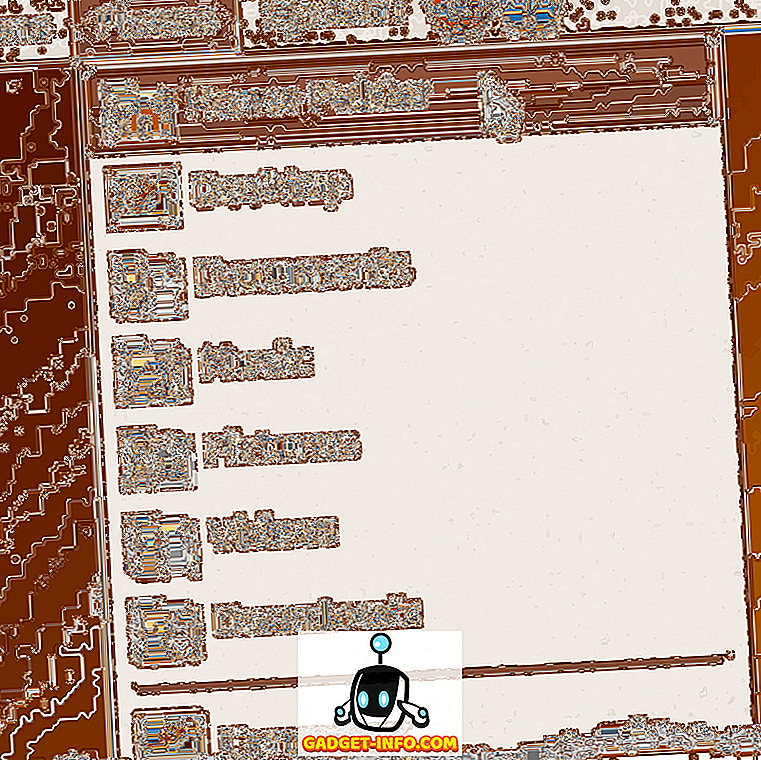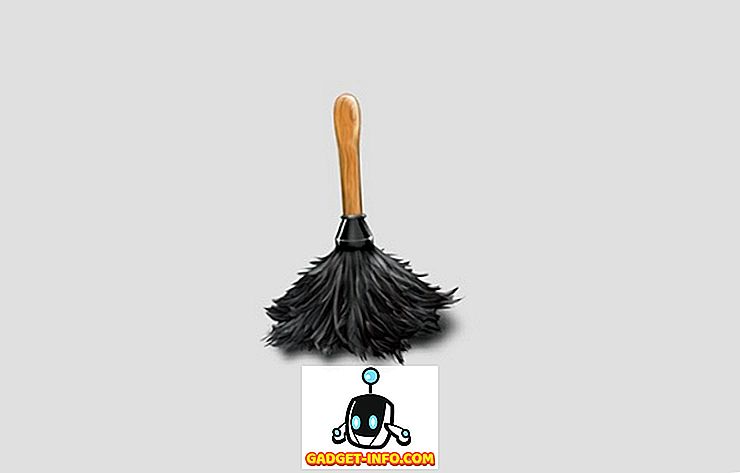Adobe Photoshop er en av de mest populære bildebehandlingsprogrammene der ute, som brukes av både fagfolk til å lage og redigere mesterlige bilder, og du virkelig hvem bare trenger det for grunnleggende bildehåndtering. Uansett hvilken side av gjerdet du er på, er jeg sikker på at du i det minste har prøvd Photoshop. På grunn av Adobes Creative Cloud-abonnement kan Photoshop imidlertid vise seg å være ganske dyrt for folk som bare kommer inn i fotoredigering. I tillegg, med de mange verktøyene som tilbys i Photoshop, kan det være ganske vanskelig å bruke. Så, hvis du er på utkikk etter et Photoshop-alternativ som er enklere å bruke eller et gratis Photoshop-alternativ for din Windows-PC, Mac, Linux-maskin eller til og med Android- eller IOS-enheten, har vi deg dekket.
Beste Photoshop Alternativer: Seksjoner
For å gjøre det lettere for deg å finne et Photoshop-alternativ som passer best for dine behov, bryter jeg denne artikkelen ned i fire seksjoner, og du kan klikke på linkene under for å gå over til delen som passer best for dine behov.
- Gratis og Open Source Photoshop-alternativer
- Online Photoshop Alternativer
- Photoshop Alternativer for Android og iOS
- Betalte Photoshop-alternativer
Gratis Photoshop-alternativer (Windows, MacOS og Linux)
1. Krita
Krita er et gratis verktøy som Photoshop, som nesten er fullt av funksjoner som det tilbyr som Photoshop. Det skjer også å være et av verktøyene som er sterkt anbefalt av folk i nettfora om fotoredigering og kreativ redigering. En annen ting jeg virkelig liker om Krita er det faktum at det ser ut og føles veldig likt Photoshop - verktøylinjene er arrangert på en veldig lignende måte, den har et mørkt tema som standard (men du kan konfigurere det hvis du vil ha noe annet fargevalg i appen). Det er støtte for verktøy som Slice Tool som mange Photoshop-brukere sverger ved, og du kan også åpne flere bilder i faner, akkurat som Photoshop. Det er helt gratis, men det er en betalt versjon tilgjengelig for alle som ønsker å støtte utviklerne og vise litt kjærlighet.

Pros:
- Støtte for tegning av tabletter og penner.
- Maler for ulike typer prosjekter.
- Støtter rullere og guider.
- Mange effekter.
Ulemper:
- Ingen historikkverktøy.
- Patchverktøyet lags på større bilder (jeg prøvde 1200 × 1600)
- Tekstverktøyet er ikke så funksjonelt som Photoshop.
- Ingen kamera RAW filter.
Filstøtte : PNG, BMP, GIMP, TIF, TGA, JPEG, WEBP og mer
Plattformer: Windows, MacOS, Linux
Pris: Gratis; Valgfri betalt versjon tilgjengelig for å støtte utviklere
Sjekk ut Krita
2. GIMP
En av de øverste anbefalingene du vil lese for et verktøy som Photoshop, er GIMP, og med god grunn. GIMP, eller GNU Image Manipulation Program, er et svært rike fotoredigering og kreativt verktøy som kan gjøre nesten alt som Photoshop kan, og bringer inn alt fra den populære Adobe-programvaren til en gratis og åpen kildekode-programvare. GIMP er imidlertid ikke mitt beste valg for et Photoshop-alternativ fordi det også har en mengde problemer, og det er mest irriterende som er det faktum at flere forhåndsinnstilte børster deler de samme innstillingene, noe som blir irriterende hvis du stadig skifter mellom børster . Også har GIMP ikke tegningsfunksjonene til Photoshop. Det er gratis skjønt, og det er definitivt verdt å se - se om du er i markedet for et gratis Photoshop-alternativ.

Pros:
- Omfattende lagstøtte med blandemodus.
- Støtter rullere og guider.
- Støtter bildeskjæring.
- Historikk verktøylinje.
Ulemper:
- UI ser datert ut og blir vant til.
- Tekstverktøy er rart og ikke intuitivt i det hele tatt.
- nei kamera RAW filter.
- Å finne verktøy kan være vanskelig.
Filstøtte: PNG, JPEG, BMP, TIF og mer.
Plattformer: Windows, MacOS, Linux
Pris: Gratis
Sjekk ut GIMP
3. Paint.NET
Paint.NET ble opprinnelig utviklet for å være en kraftigere versjon av MS Paint, og som sådan bringer det mange funksjoner fra MS Paint. Mens Paint.NET ikke er nær så kraftig som Photoshop, bringer det mange funksjoner som gjør det til et levedyktig alternativ for folk som leter etter et gratis Photoshop-alternativ for Windows. Paint.NET støtter lag med blandemodus som er en av de mest brukte funksjonene i Photoshop. Den har også et historisk verktøy som kan være nyttig for å raskt angre flere endringer i et prosjekt. I utgangspunktet er det et veldig godt avrundet verktøy for bilderedigering, selv om det ikke er så kraftig som Photoshop kan være når det brukes riktig.

Pros:
- Lagstøtte med blandemodus.
- Historieverktøy.
- Ganske godt avrundet for grunnleggende redigering.
- Støtter herskerne.
- Støtter massevis av filtyper.
Ulemper:
- UI ser datert ut.
- Ingen støtte for guider.
- Ingen kamera RAW-alternativ.
- Ingen skiveverktøy, lappverktøy, eller spothelbredingsverktøy.
- Støtter ikke auto-snapping.
Filstøtte : PDN, BMP, GIF, JPG, PNG, TIFF, TGA, DDS (directdraw overflate)
Plattformer: Windows
Pris: Gratis; Valgfri betalt versjon tilgjengelig for å støtte utviklere
Sjekk ut Paint.NET
4. Seashore
Seashore er et annet Photoshop-alternativ som er rettet utelukkende hos Mac-brukere. Det bringer noen viktige funksjoner fra Photoshop, inkludert støtte for lag . Appen støtter også trykkfølsomhet, så hvis du bruker en trykkfølsom tegnebrett, kan du fullt ut bruke trykknivåene. Personlig fant jeg Seashore å være lettere når det gjelder nybegynnerbruk, og det er også helt gratis som er kjempebra.

Pros:
- Støtter lag.
- Helt gratis.
- Pressefølsomhetstøtte.
- Lett å bruke.
Ulemper:
- UI ser veldig utdatert ut.
- Ingen effekter
- Rutenettet kan ikke tilpasses.
- Støtter ikke PSD-filer.
Filstøtte: JPG, PNG, GIMP, TIFF, GIF
Plattformer: macOS
Pris: Gratis
Sjekk ut Seashore
Online Photoshop Alternativer
5. Pixlr Editor
En av de beste online Photoshop-alternativene der ute, gjør Pixlr-redaktør en bemerkelsesverdig jobb for redigering av bilder. Det bringer en rekke flotte og kraftige verktøy som gjør det til en av de beste online Photoshop-programvaren der ute. Pixlr Editor leveres med støtte for lag og blandemodi, mange effekter og filtre, et historikkverktøy og har til og med det helbredende verktøyet som mange Photoshop-brukere elsker å bruke. Det er i utgangspunktet perfekt for en rask, endret redigering, og med noen av de avanserte funksjonene kan den også brukes til mer avanserte endringer. Siden det er online, kan du bruke det uansett hvilket operativsystem du er på, og det er en av de beste tingene med elektroniske verktøy.

Pros:
- Online, så det fungerer på alle plattformer.
- Støtter lag og blandemoduser.
- Historieverktøy.
- Healing verktøy.
Ulemper:
- Ingen pennverktøy.
- Ikke så allsidig som Photoshop.
- Støtter ikke så mange filtyper som Photoshop.
- Ingen ledere og guider.
- Støtte for PDF, PSD og Sketch-formater er bak en paywall.
Filstøtte : JPG, PNG, BMP, TIFF og PXD (lagret pixlr-bilde)
Plattformer: Web
Pris: Gratis; Pro-versjonen på $ 5 / month
Sjekk ut Pixlr Editor
6. Sumopaint
Sumopaint er enda et online Photoshop-alternativ som du kan vurdere å bruke til prosjekter som ikke nødvendigvis krever det kompleksitetsnivået som Photoshop tilbyr. Å være et online verktøy, kan Sumopaint brukes på hvilken som helst maskin du har, og den tilbyr en rekke flotte Photoshop-funksjoner . Verktøyet gir støtte for lag og blandingstilstander som er en svært nyttig funksjon for prosjekter som er mer enn bare å endre størrelse og beskjære. Det er også ganske mange effekter og filtre som Sumopaint bringer til bordet - disse skal være nok for de fleste bildebehandlingsbehov. Dessverre gir ikke appen støtte til linjaler og guider, som jeg personlig finner veldig nyttig i Photoshop, og grensesnittet ser ut datert av dagens standarder. Du kan imidlertid bruke det gratis, og betal kun hvis du trenger verktøyene som er låst for pro brukere.

Pros:
- Støtte for lag og blandemodus.
- Ganske mange effekter og filtre.
- Nok verktøy i for grunnleggende til litt avansert fotoredigering.
Ulemper:
- Noen verktøy er låst bak en paywall. Inkludert tekstverktøy, linjeværktøy og mer.
- Grensesnittet er datert.
- Ingen pennverktøy, Kamera RAW-filter og automatisk kniping.
- Begrenset filstøtte.
Filstøtte: PNG, JPG, SUMO
Plattformer: Web
Pris: Gratis; pro-versjon starter på $ 4 / month
Sjekk ut Sumopaint
7. PicMonkey
Hvis Pixlr og Sumo ikke passer dine behov, kan PicMonkey bare være det du leter etter. Verktøyet fungerer helt online, så det er lett å få tilgang uten å bekymre seg for OS-kompatibilitet og hva som ikke. Plus, det gir støtte for lag, og har også et veldig skrifttyktig tekstverktøy . Men forvent ikke et tekstverktøy som funksjon som rike som Photoshop, eller du vil bli skuffet. Det finnes også en rekke filtre og effekter som du kan finne nyttige. Imidlertid er PicMonkey nesten ikke så funksjonell som Photoshop, og det har en tendens til å reagere litt treg til tider. Når det er sagt, er det største problemet i PicMonkey at med mindre du abonnerer på et proabonnement, kan du ikke eksportere bildene dine .

Pros:
- Støtte for lag.
- Tekstverktøyet har mange skrifter.
- Flotte filtre og effekter.
Ulemper:
- Går sakte til tider.
- Kan ikke eksportere bilder i fri versjon.
Filstøtte: JPG, PNG
Plattform: Online, mobil app tilgjengelig
Pris: Gratis; Pro-versjonen starter på $ 5, 99 / måned (7 dagers gratis prøveversjon tilgjengelig)
Sjekk ut PicMonkey
Photoshop Alternativer for Android og iOS
8. Multi Layer (Android)
Hvis du leter etter en app som lar deg redigere bilder på farten på Android-smarttelefonen eller nettbrettet ditt, er Multi Layer en flott app å gå med. Mens det ikke er noen mangel på fotoredigeringsprogrammer på Android, slår Multi Layer dem med funksjoner som støtte for lag og blandemodus, et bredt utvalg av funksjoner for å redigere bilder, og til og med nettstøtte . Appen er tilgjengelig helt gratis å bruke, men noen funksjoner (som blandingsmoduser) er bare tilgjengelige i Pro-versjonen som du kan kjøpe som et kjøp i appen for Rs. 200.

Pros:
- Støtter lag og blandemoduser.
- Feature rik.
- Støtter grids.
Ulemper:
- Brukergrensesnittet kan være forvirrende.
- Støtter kun JPG- og PNG-filer.
- Inneholder annonser i fri versjon.
Filstøtte: JPG, PNG
Plattformer: Android
Pris: Gratis; Pro-versjon for Rs. 200
Last ned flere lag fra Play-butikken (gratis)
9. PhotoWizard (iOS)
Hvis du bruker en iOS-enhet, er PhotoWizard definitivt en av de kraftigste gratisappene du kan bruke til å redigere bilder. Appen kommer ikke med støtte for lag, men det gir mange kraftige funksjoner du sikkert ikke finner på andre Photoshop-alternativer for iOS. Det er historgram, bevegelsesskarphet, Gaussisk uskarphet, kurve redigering, maskering og mye mer. Appen er definitivt en ganske kraftig app for iOS-enheter, pluss maskeringsfunksjonen fungerer veldig bra.

Pros:
- Lett å bruke
- Støtter kurve redigering og histogram
- Feature pakket
Ulemper:
- UI ser datert ut
- Ingen lagstøtte
Filstøtte: Alle iPhone-støttede formater.
Plattformer: iOS
Pris: Gratis
Last ned PhotoWizard fra App Store (gratis)
Betalte Photoshop-alternativer
10. Affinity Photo
Affinity Photo er et veldig populært bilderedigeringsprogram som er like kraftig som Photoshop, og er definitivt et av de beste betalte Photoshop-alternativene der ute. Appen gir et vell av kule og nyttige funksjoner, inkludert verktøy som pennverktøyet, linjaler, guider og ruter . Det har også helbredelsesverktøyet, klonverktøyet, og de fleste andre verktøyene du finner i Photoshop. Det har også støtte for lag med blandingsmodus og mye mer. Appen er imidlertid ikke billig, og du må betale en engangspris på Rs. 3.999 for å få det.

Pros:
- Kraftig Photoshop-erstatning.
- Pen verktøy, helbredende verktøy, klon verktøy og mer.
- Støtter lag og blandemoduser.
- Støtter linjaler og rister.
Ulemper:
- UI kan være litt forvirrende først.
- Ikke så mange filtyper støttes som Photoshop.
- Ingen kamera RAW-verktøy
Filstøtte: PNG, JPEG, GIF, TIFF, PSD, PDF, SVG, EPS og mer.
Plattformer: Windows, MacOS
Pris: Rs. 3999
Sjekk ut Affinity Photo
11. Pixelmator
Pixelmator er et macOS eneste bilderedigeringsverktøy som tar med seg massevis av Photoshop-funksjoner og -verktøy, og den støtter også noen av de nyeste funksjonene Apple har levert til MacOS, for eksempel redigering og eksport av bilder lagret i High Efficiency Image File-formatet . Det finnes de vanlige funksjonene som støtte for lag og blandemodi, en mengde verktøy som kan brukes til redigering av bildene, støtte for live forhåndsvisninger og SVG-filer. Jeg elsker også grensesnittet til Pixelmator og synes det er ganske mye bedre enn Photoshops brukergrensesnitt. Men det er et veldig Mac-orientert grensesnitt, slik at du kanskje ikke liker det så mye som jeg gjør.

Pros:
- Feature pakket.
- Støtter lag og blandemoduser.
- Støtter skiveverktøy.
- Utmerket brukergrensesnitt i tråd med Apples retningslinjer.
Ulemper:
- Veldig annerledes brukergrensesnitt sammenlignet med de fleste bildeditorer.
- Kan ikke virke intuitivt for Photoshop-brukere.
- Ikke for nybegynnere.
Filstøtte : HEIF, JPG, PNG, TIFF, Pixelmator Pro, PSD, PDF, GIF og mer.
Plattformer: macOS
Pris: 30 dagers gratis prøveversjon tilgjengelig; $ 60
Sjekk ut Pixelmator
12. PhotoLine
PhotoLine er en programvare for redigering av bilder som gir ganske mange flotte funksjoner til Windows og MacOS-systemer. Den overordnede brukergrensesnittet til programvaren er anstendig, men ikke bra, men det gir støtte for lag og blandemodi, linjaler og guider, sammen med en rekke flotte effekter og filtre. Appen støtter også tegning vektorbilder, så hvis det er noe du trenger, er dette definitivt appen for deg. PhotoLine er tilgjengelig for å prøve gratis i 30 dager, men du må betale for å fortsette å bruke den forbi den tiden.

Pros:
- Støtte for lag og blandemodus.
- Støtte for linjaler og guider
- Støtter vektor tegning
Ulemper:
- Ingen pennverktøy, skiveverktøy eller oppdateringsverktøy.
- Verktøykassen ser forvirrende ut.
Filstøtte : PDF, SVG, BMP, GIF, WEBP, JPG, PNG og mer.
Plattformer: Windows, MacOS
Pris: 30 dagers gratis prøveversjon; ~ $ 67 etter det
Sjekk ut PhotoLine
Sjekk ut disse Photoshop-alternativene
Så de var de 12 beste gratis (og betalte) Photoshop-alternativene som du kan prøve hvis du leter etter dunk Photoshop, eller er uvillige til å betale abonnementspriser for et bilderedigeringsprogram. Jeg har inkludert programvare som er gratis, betalt, mobilapper og til og med dedikert Windows og MacOS-programvare med varierende grad av avanserte funksjoner, så uansett hva du leter etter i Photoshop-alternativet, tror jeg du finner det her . Når det er sagt, hvis du tror jeg savnet et flott Photoshop-alternativ som fortjener å være på denne listen, gi meg beskjed i kommentarene nedenfor.